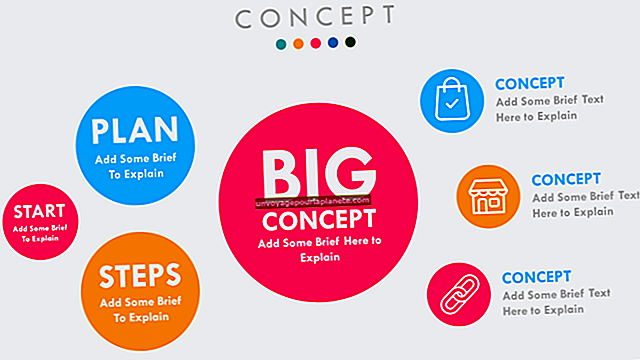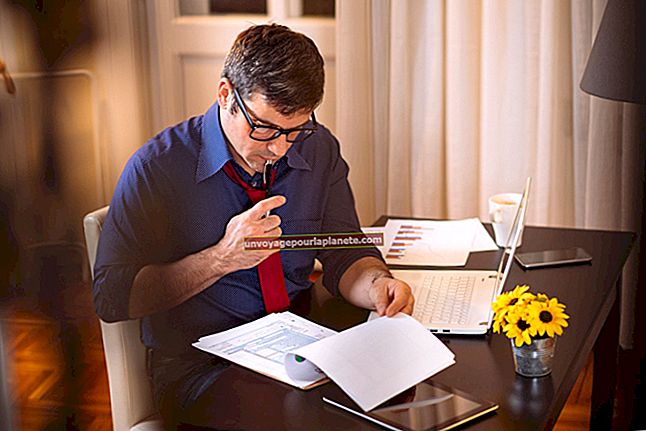Què cal fer quan la impressora no suprimirà un treball?
De vegades, cometeu un error enviant un fitxer a una impressora. Potser heu enviat un document a la impressora equivocada, potser heu imprès la versió incorrecta d’un fitxer o potser heu enviat un informe de 500 pàgines a un laserjet de foc ràpid i mai no heu volgut imprimir-lo. Podríeu anar a buscar el tipus tecnològic del vostre negoci, però cada segon que treieu és malgastar tinta i paper. Suprimiu el treball abans que s'acabi d'imprimir per minimitzar els residus. Si això no funciona, haureu de provar algunes coses.
Suprimiu el treball de l'ordinador
El primer pas per solucionar l’error d’impressió és suprimir el treball. Algunes impressores permeten suprimir el treball actual mitjançant un botó de la impressora. Si això no funciona, torneu a l'ordinador i accediu a la cua d'impressió. Feu clic al botó "Inici" de Windows i feu clic a "Tauler de control". Feu clic a "Maquinari i so" i feu clic a "Impressores". Cerqueu la impressora a la llista d’instal·lacions instal·lades i feu-hi doble clic. Feu clic amb el botó dret al treball a la cua d'impressió i seleccioneu "Cancel·la".
Reinicieu el servei de cola
El spooler d’impressió és un servei que emmagatzema treballs d’impressió i els envia a la impressora i és la causa més freqüent perquè els treballs s’enganxin a la cua d’impressió. Per reiniciar-lo, haureu d'iniciar la sessió com a administrador. Feu clic al botó "Inici" de Windows i feu clic amb el botó dret a "Ordinador". Feu clic a "Gestiona", seleccioneu "Serveis" al tauler esquerre de la consola de gestió d'equips i localitzeu "Imprimeix el Spooler" a la llista de serveis. Feu doble clic al servei i feu clic a "Atura". Els botons es tornaran grisos mentre el spooler s’atura. Feu clic a "Inicia" quan el botó torni a la normalitat.
També podeu reiniciar el spooler mitjançant la línia d’ordres. Feu clic al botó "Inici" del Windows, escriviu "cmd" al camp Cerca i feu clic a "Retorn" per obrir la interfície de la línia d'ordres. Escriviu "net stop spooler" per aturar el servei. Espereu a obtenir un missatge d'èxit i, a continuació, escriviu "net start spooler". Quan es reiniciï el servei, hauria de fer desaparèixer la cua d'impressió de qualsevol tasca bloquejada.
Reinicieu la impressora
Tot i que el vostre spooler d’impressió ja no intenta enviar la feina a la impressora, és possible que la trobeu imprimint. Algunes impressores tenen una memòria cau per emmagatzemar treballs actius i és possible que la impressora en imprimeixi fins que s’esgoti la memòria cau. Per interrompre això, apagueu la impressora. La memòria cau s’esborra quan s’apaga l’alimentació, de manera que no hauria de tornar a imprimir el treball quan es torni a engegar.
Actualitzeu els controladors
Per evitar que es repeteixi aquest problema, assegureu-vos que teniu els controladors d'impressora més recents instal·lats a l'ordinador. Per actualitzar el controlador, feu clic al botó "Inici" de Windows, escriviu "devmgmt.msc" al camp Cerca i premeu "Retorn". Feu doble clic a "Impressores" al Gestor de dispositius i feu clic amb el botó dret a la impressora. Feu clic a "Actualitza el programari del controlador". Feu clic a "Cerca automàticament de programari de controladors actualitzat" i espereu mentre Windows comprovi i instal·li qualsevol controlador actualitzat. Si Windows no troba res, podeu visitar el lloc d'assistència del fabricant de la impressora per comprovar si hi ha nous controladors.